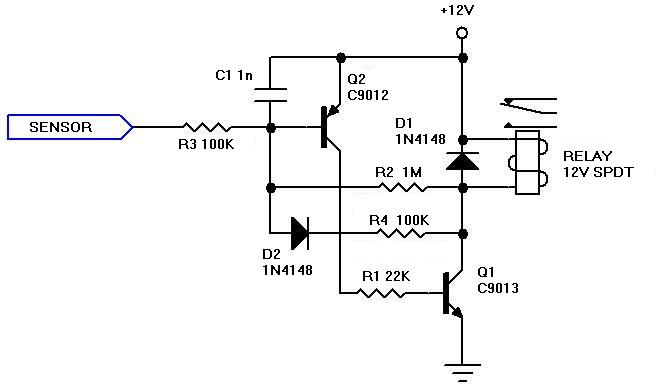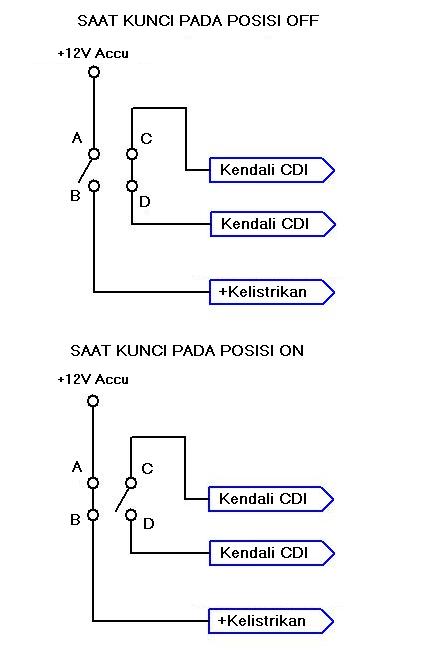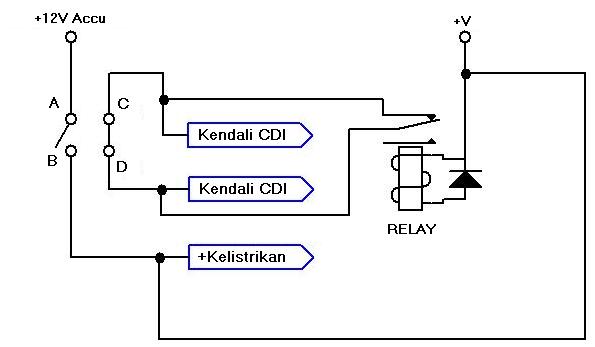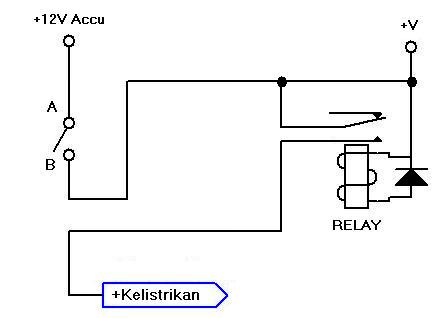Bagi yang berminat silahkan Klik Di sini
Rabu, 26 Januari 2011
Rangkaian Sirine Polisi
Dengan memanfaatkan charge dan discharge kapasitor dan osilasi yang dihasilkan tansistor NPN dan PNP. Maka didapatkan sinyal dengan frekuensi tertentu. Jika sinyal ini kita masukkan ke speaker maka maka akan dihasilkan bunyi yang unik tergnatung frekuensinya.
Dengan rangkaian ini maka bisa di dapatkan bunyi seperti sirene polisi
 Saat push on aktif maka kapasitor 10u dalam posisi charge melalui resistor 22K. Saat push onn dilepas maka kkapasitor 10u discharge melalui 100K dan 47K, yang kemudian mengaktifkan BC108B (karena basisnya mendapat tegangan melalui 47 K).
Saat push on aktif maka kapasitor 10u dalam posisi charge melalui resistor 22K. Saat push onn dilepas maka kkapasitor 10u discharge melalui 100K dan 47K, yang kemudian mengaktifkan BC108B (karena basisnya mendapat tegangan melalui 47 K).
Nb. untuk tr 2N3702 dapat diganti dengan tipe TIP seperti TIP147, TIP32
Dengan rangkaian ini maka bisa di dapatkan bunyi seperti sirene polisi
 Saat push on aktif maka kapasitor 10u dalam posisi charge melalui resistor 22K. Saat push onn dilepas maka kkapasitor 10u discharge melalui 100K dan 47K, yang kemudian mengaktifkan BC108B (karena basisnya mendapat tegangan melalui 47 K).
Saat push on aktif maka kapasitor 10u dalam posisi charge melalui resistor 22K. Saat push onn dilepas maka kkapasitor 10u discharge melalui 100K dan 47K, yang kemudian mengaktifkan BC108B (karena basisnya mendapat tegangan melalui 47 K).Nb. untuk tr 2N3702 dapat diganti dengan tipe TIP seperti TIP147, TIP32
Rangkaian Sensor Suhu Air
Bisa kita gunakan untuk mendeteksi volume tangki penyimpanan air hangat kita. LM324 yang memiliki 4 gerbang op amp kita gunakan sebagi komparator yang akan menyalakan 4 LED. NTC sebagai detektor suhu, dan dengan mengubah nilai resistansi potensio kita bisa mengubah berapa derajat panas yang bisa mengaktifkan LED. berikut adalah rangkaiannya.
 Sensor suhu (NTC) kita pasang di dalam tangki. Nilai potensio kita atur supaya nyala LED berurutan dari suhu yang lebih rendah ke lebih tinggi.
Sensor suhu (NTC) kita pasang di dalam tangki. Nilai potensio kita atur supaya nyala LED berurutan dari suhu yang lebih rendah ke lebih tinggi.
R2-R5 :330 ohm
R1 dan R6: 100K
R7-R10: 1K
NTC dengan karakteristik: panas resistansinya 15 K sedangkan dingin 300K
VR: 100K
 Sensor suhu (NTC) kita pasang di dalam tangki. Nilai potensio kita atur supaya nyala LED berurutan dari suhu yang lebih rendah ke lebih tinggi.
Sensor suhu (NTC) kita pasang di dalam tangki. Nilai potensio kita atur supaya nyala LED berurutan dari suhu yang lebih rendah ke lebih tinggi.R2-R5 :330 ohm
R1 dan R6: 100K
R7-R10: 1K
NTC dengan karakteristik: panas resistansinya 15 K sedangkan dingin 300K
VR: 100K
Rangkaian Lampu Otomatis
Jika kita perhatikan! lampu penerangan jalan raya akan nyala secara otomatis saat keadaan sekitar gelap (malam). Rangkaian berikut adalah rangkaian lampu-lampu tersebut. Sebagai pendeteksi keadaan gelap kita pakai LDR.
 Q1 memerlukan tegangan sekitar 0.7 untuk mengaktifkan kaki basis. Jika kaki basis aktif maka transistor akan akatif dan relay ON. Saat LDR terkena cahaya maka hambatannya menurun sehingga tegangannya pada R2 dan R3 cukup besar (rangkaian pembagi tegangan) sehingga Q1 aktif. Jika pada malam hari/gelap hambatan LDR sangat besar sehingga tegangan pada R2 dan R3 kecil sehingga Q1 OFF. Lampu 220 v bisa kita sambungkan ke relay. Relay mempunyai dua pin yaitu NC (normaly close) dan NO (normaly open). Karena di siang hari relay ON sedang di malam hari OFF maka lampu kita sambung ke NC. VR digunakan untuk menentukan kepekaan sensor LDR.
Q1 memerlukan tegangan sekitar 0.7 untuk mengaktifkan kaki basis. Jika kaki basis aktif maka transistor akan akatif dan relay ON. Saat LDR terkena cahaya maka hambatannya menurun sehingga tegangannya pada R2 dan R3 cukup besar (rangkaian pembagi tegangan) sehingga Q1 aktif. Jika pada malam hari/gelap hambatan LDR sangat besar sehingga tegangan pada R2 dan R3 kecil sehingga Q1 OFF. Lampu 220 v bisa kita sambungkan ke relay. Relay mempunyai dua pin yaitu NC (normaly close) dan NO (normaly open). Karena di siang hari relay ON sedang di malam hari OFF maka lampu kita sambung ke NC. VR digunakan untuk menentukan kepekaan sensor LDR.
 Q1 memerlukan tegangan sekitar 0.7 untuk mengaktifkan kaki basis. Jika kaki basis aktif maka transistor akan akatif dan relay ON. Saat LDR terkena cahaya maka hambatannya menurun sehingga tegangannya pada R2 dan R3 cukup besar (rangkaian pembagi tegangan) sehingga Q1 aktif. Jika pada malam hari/gelap hambatan LDR sangat besar sehingga tegangan pada R2 dan R3 kecil sehingga Q1 OFF. Lampu 220 v bisa kita sambungkan ke relay. Relay mempunyai dua pin yaitu NC (normaly close) dan NO (normaly open). Karena di siang hari relay ON sedang di malam hari OFF maka lampu kita sambung ke NC. VR digunakan untuk menentukan kepekaan sensor LDR.
Q1 memerlukan tegangan sekitar 0.7 untuk mengaktifkan kaki basis. Jika kaki basis aktif maka transistor akan akatif dan relay ON. Saat LDR terkena cahaya maka hambatannya menurun sehingga tegangannya pada R2 dan R3 cukup besar (rangkaian pembagi tegangan) sehingga Q1 aktif. Jika pada malam hari/gelap hambatan LDR sangat besar sehingga tegangan pada R2 dan R3 kecil sehingga Q1 OFF. Lampu 220 v bisa kita sambungkan ke relay. Relay mempunyai dua pin yaitu NC (normaly close) dan NO (normaly open). Karena di siang hari relay ON sedang di malam hari OFF maka lampu kita sambung ke NC. VR digunakan untuk menentukan kepekaan sensor LDR.Rangkaian Alarm Berganda

Dengan rangakaian ini alarm dapat dipicu oleh beberapa kondisi :
1. Banyaknya cahaya pada LDR1 meningkat
2. Ketika LDR2 terhalangi oleh bayangan
3. Ketika switch pada pintu terbuka atau kebel putus
4. Ketika titik point ada yang memegang
LDR1 harus diletakkan pada posisi yang gelap seperti di dekatnya lubang kunci pada pintu. Saat si pencuri menyalakan senter dan berusaha mencari lubang kunsi pada pintu maka LDR1 akan terkena cahaya sehingga pin 6 (IC NE556) akan mendapat triger sehingga IC NE556 mengaktifkan T1. Selanjutnya T1 kan mengaktifkan relay.VR 1 untuk mengatur kepekaan LDR1.
LDR2 kita letakkan ditempat yang terkena cahaya (lorong misalnya). Saat ada banyangan orang lewat maka LDR2 akan kena bayangan sehingga akan mengaktifkan pin 8 (pin 8 low) maka pin 9 high. T1 aktif dan relay aktif juga. Kepekaan LDR2 diatur oleh VR2.
Titik AB kita pasang pada pintu atau jendela. JIka AB short maka alarm aktif. Titik CD meruapkan seutas kabel. Jika kabel ini putus maka alarm aktif.
Relay bisa kita hubungkan ke lampu dan sirene.
Rangkaian Variable Power Supply
Bagi para hobby di dunia elektronik pasti memerlukan tegangan yang cukup bervariasi dalam setiap percobaannya. Untuk itu maka akan lebih baik jika kita mepunyai sebuah power supply yang sanggup bekerja pada tegangan dan arus yang bervariasi. Rangkaian sederhana dan komponennyapun tidaklah sulit di dapatkan disekitar anda. Berikut adalah gambar rangkaiannya:


Komponen:
P1 500R Linear Potentiometer
P2 10K Log. Potentiometer
R1,R2 2K2 1/2W Resistors
R3 330R 1/4W Resistor
R4 150R 1/4W Resistor
R5 1R 5W Resistor
C1 3300µF 35V Electrolytic Capacitor (see Notes)
C2 1µF 63V Polyester Capacitor
D1,D2 1N5402 200V 3A Diodes
D3 5mm. Red LED
Q1 BC182 50V 100mA NPN Transistor
Q2 BD139 80V 1.5A NPN Transistor
Q3 BC212 50V 100mA PNP Transistor
Q4 2N3055 60V 15A NPN Transistor
T1 220V Primary, 36V Center-tapped Secondary
50VA Mains transformer (see Notes)
-----------------------------------------------
Tegangan maksimum 24 V dan arus maksimum 2 ARANGKAIAN AUDIO LEVEL (with LED)
Untuk menyatakan level audio biasanya digunakan VU (voltmeter unit) yang akan menunjukkan secara visual naik turunnya suara output dari sebuah perangkat audio (tape, radio, MP3 dsb). pada project ini untuk menggantikan VU digunakan deretan LED yang nyalanya kan mewakili secara visual suara output. Bagian ini hanya bentuk mono untuk menjadikan stereo maka harus membuat rangkaian yang serupa.

Karakteristik:
sensitivitas sampai 1 volt, +6dB. Untuk mengubah amplitudo input dapat dilakukan dengan mengatur multitun 50 K (POT1). Delay visual dapat di atur oleh 10K potensio (POT2). Sebagai pengatur nyala LED digunakan LM3915 (display driver for LED, LCD etc).
Layout:
 Schematic:
Schematic:


Karakteristik:
sensitivitas sampai 1 volt, +6dB. Untuk mengubah amplitudo input dapat dilakukan dengan mengatur multitun 50 K (POT1). Delay visual dapat di atur oleh 10K potensio (POT2). Sebagai pengatur nyala LED digunakan LM3915 (display driver for LED, LCD etc).
Layout:
 Schematic:
Schematic:
RANGKAIAN DETEKTOR HUJAN
Rangkaian ini sangat berguna untuk memberitahu kita bahwa hujan akan segera terjadi. Apalagi saat kita sedang menjemur pakaian. cara kerjanya cukup sederhana saat kita sedang nonton TV atau bahkan tertidur jika ada hujan turun maka secara otomatis rangkaian akan membunyikan alarm sehingga kita dapat segera memasukkan jemuran ke dalam rumah (asal kita terbangun saat mendengarnya.....).
Prinsip kerja rangkaian cukup sederhana. supaya lebih memahami prinsip kejanya coba lihat gambar rangkaian berikut.

angkaian ini akan menggunakan IC555 yaitu ic timer. pada aplikasi ini kita gunakan sebagai pembangkit sinyal kotak dengan frekuensi 1 KHz. Pada titik A-B kita hubungkan ke sensor air yang kita buat sendiri. Jika titik AB terhubung maka IC 555 akan mengahasilkan sinyal kotak pada kaki no 3 sehingga speaker akan berbunyi.
Untuk membuat sensor air sebenarnya terserah ukurannya yang jelas semakin lebar/besar semakin bagus karena kemungkinan tetes air hujan menganai papan semakin besar. dan jangan lupa meletakkan sensor air di luar rumah suapaya saat terkena air hujan sensor mejadi aktif. untuk aluminium foil kita bisa menggunakan bekas pembungkus makanan ringan.
Prinsip kerja rangkaian cukup sederhana. supaya lebih memahami prinsip kejanya coba lihat gambar rangkaian berikut.

angkaian ini akan menggunakan IC555 yaitu ic timer. pada aplikasi ini kita gunakan sebagai pembangkit sinyal kotak dengan frekuensi 1 KHz. Pada titik A-B kita hubungkan ke sensor air yang kita buat sendiri. Jika titik AB terhubung maka IC 555 akan mengahasilkan sinyal kotak pada kaki no 3 sehingga speaker akan berbunyi.
Untuk membuat sensor air sebenarnya terserah ukurannya yang jelas semakin lebar/besar semakin bagus karena kemungkinan tetes air hujan menganai papan semakin besar. dan jangan lupa meletakkan sensor air di luar rumah suapaya saat terkena air hujan sensor mejadi aktif. untuk aluminium foil kita bisa menggunakan bekas pembungkus makanan ringan.
Petunjuk untuk Konfigurasi PCSX2
Saya akan menjelaskan bagaimana untuk melakukan konfigurasi terhadap aplikasi PCSX2 dan memberikan beberapa saran untuk menjalankan beberapa game. Berikut adalah langkah-langkahnya:
1) Unduh aplikasi resmi PCSX2 v0.96 DISINI
2) Buka file tersebut dan ekstrak seluruh isinya ke dalam sebuah folder (Misalnya C:\PCSX2)
3) Jalankan pcsx2.exe yang terdapat didalam folder yang sudah kamu ekstrak.
Untuk Pengguna Linux
Unduh aplikasi binary nya dari SINI atau sumber yang terdapat di GoogleCode. Untuk menggabungkan dari sumbernya, ikuti petunjuk-petunjuk yang terdapat pada halaman GoogleCode tadi, kemudian masuk kedalam folder PCSX2 dan ketik "sh build.sh all", dan semua plugin-plugin dengan folder PCSX2 akan tersusun didalam folder bin.
Kamu harus mendapatkan hal-hal yang sudah terinstall/terpasang: gtk2, opengil, libbz2, libjpeg, glew-dev, libxxf86vm-dev, x11proto-xf86vidmodeautomake and autoconf (versi <=1.9) Nvidia Cg-Toolkit, libasound-dev, joystick.
Plugin-plugin yang tersedia untuk Linux adalah : ZeroGS OpenGL, ZeroSPU2, PeopsSPU2, ZeroPad, EFP Iso, EFP Polling dan Linuz ISO
Indeks
- Konfigurasi Plugin
- Konfigurasi BIOS
- Konfigurasi CPU
- Konfigurasi Game Fixes
- Konfigurasi Speed hacks
- Konfigurasi Advanced
- Konfigurasi Misc. Settings
Mengkonfigurasi PCSX2
Versi VTLB baru dari PCSX2 telah menggantikan 2 yang lama, tetapi ingat save states yang dihasilkan dengan build versi lama tidak akan cocok dengan yang baru.
Ini adalah menu konfigurasi berbasis GUI (Graphical User Interface) dari PCSX2. Dari menu ini kalian dapat mengganti pengaturan dan jenis plugin yang digunakan PCSX2 yang akan kamu lihat.
Klik Config => Configure untuk memulai konfigurasi pada PCSX2. Kamu akan melihat gambar seperti yang tertera di bawah (Klik gambar untuk memperbesar):
Pertama kamu dapat menggunakan menu Set Plugins Directory dan Set Bios Directory untuk menentukan direktori dimana PCSX2 menjalankan plugin dan bios dengan baik. Jadi jika kamu tidak menggunakan direktori semula (/plugins dan /bios) kamu dapat menggunakan kedua menu tersebut untuk menggantinya. Tombol Configure, Test, dan About yang kamu lihat di bawah setiap kategori plugin adalah untuk melakukan konfigurasi terhadap plugin yang dipilih, mencoba untuk mengetahui jalannya plugin atau tidak (agak payah, asal jika muncul pada daftar maka plugin tersebut akan jalan) dan untuk mengetahui beberapa informasi mengenai plugin yang dipilih.
Sekarang masuk ke pengaturan plugin yang sesungguhnya:
Graphics:
Versi dari pixel shaders dan DirectX yang VGA Card/Kartu Grafis kamu mendukung?
Lihat link ini (jasa Nachbrenner)
Untuk waktu sementara kamu dapat menggunakan plugin ZeroGS v0.97.1, yang merupakan plugin graphics DirectX 9 yang baru yang memerlukan kartu grafis yang mendukung pixel shaders 2 untuk bisa digunakan.
GSdx pada v0.1.14, merupakan plugin DirectX 9 dan DirectX 10 dari Gabest yang akhir-akhir ini jauh dikembangkan dalam hal kecepatan dan juga kualitas gambar. Membutuhkan pixel shaders 2 dan SSE2 untuk dapat digunakan dan Vista/Windows 7 dengan Kartu grafis DirectX 10 untuk jenis DirectX 10. Kedua-dua plugin tersebut telah dimasukkan dalam paket PCSX2 0.9.6 release packs.
Pilih GSdx v0.1.14 dan klik Configure.
- Pertama-tama terdapat 3 versi dalam GSdx, SSE2,SSSE3 dan SSE4.1.Hanya JIKA prosesor kamu mendukung instruksi yang kamu pilih baru gunakan plugin tersebut. Kalau tidak kamu akan mengalami gangguan yg berulang kali ketika menggunakannya.
Unit komputer yang mendukung SSE2: Lihat disini
Unit komputer yang mendukung SSSE3: Lihat disini
Unit komputer yang mendukung SSE4.1: Seri Intel Core 2 Duo Penryn , yang dimaksudkan adalah E7xxx dan model E8xxx untuk dual cores dan model Q9xxx untuk quad cores, lalu Intel Corei5, Intel corei7
- Untuk dapat menggunakan tampilan DirectX10, kamu harus menggunakanWindows Vista ataupun Windows 7 dengan kartu grafis yang mendukung DirectX10 (lihat link sebelumnya)
- Resolution: Dalam menu ini kamu dapat memilih"Windowed" jika kamu mau GSdx berjalan dalam tampilan tidak fullscreen atau windowed, atau pilih resolusi/refresh rate yang kamu inginkan untuk tampilan full-screen.
- Renderer: Kamu dapat memilih bagaimana grafik ditampilkan.
Dengan memilih "Direct3D9 (Hardware)",GSdx akan menggunakan kemampuan Direct3D dari kartu grafis kita, yang meningkatkan kecepatan emulator secara signifikan.
Dengan memilih "Direct3D10 (Hardware)" (hanya dapat dipilih di Vista/Windows 7 dengan kartu grafis DX10),GSdx akan menggunakan tampilan Direct3D10 nya yang biasanya merupakan tampilan tercepat dan kadang-kadang lebih kompatibel atau cocok. Direkomendasikan jika sistem kamu mendukung.
Dengan memilih "Direct3D9 (software)" GSdx akan menggunakan tampilannya sendiri, yang tidak menggunakan kartu grafis kamu sama sekali, tetapi prosesor kamu yang digunakan. Ini akan menyebabkan penurunan kecepatan yang drastis tetapi kamu akan mendapat kecocokan atau kompatibilitas yang maksimal. Direkomendasikan jika kamu mendapatkan adanya kesalahan grafik ataupun bug pada grafik yang menggunakan tampilan Direct3D.
Dengan memilih "Direct3D9 (null)","Null (software)" or "Null (null)" plugin tersebut tidak akan menampilkan apa-apa, dan tidak memberikan gambar apapun pada layar. Hanya digunakan jika kamu mau (contoh). Mendengarkan beberapa lagu karena dalam pilihan ini kamu akan mendapatkan kecepatan yang meningkat drastis.
- Shader: Disini kamu dapat memilih diantara 2 pilihan, jika kartu grafis kamu tidak mendukung beberapa dari jenis yang ada,pilihan tersebut tidak akan muncul dalam daftar:
Pixel Shader 2.0: Akan menggunakan Pixel Shaders v2.0, meningkatkan kualitas grafik.
Pixel Shader 3.0: Akan menggunakan Pixel Shaders v3.0,meningkatkan kualitas grafik. Direkomendasikan untuk pemilik-pemilik yang memiliki pixel shaders 3. Cepat dan juga kompatibel serta cocok.
Catatan: Ketika menggunakan tampilan Direct3D10, pilihan ini akan diwarnai abu-abu karena GSdx sedang menggunakan Pixel Shaders 4 yang dimana kamu tidak dapat menggantinya
- Interlacing: Disini kamu dapat memilih antara None dan 6 jenis lainnya, digunakan untuk menghilangkan "getaran" pada layar.
Di dalam tanda kurung kamu dapat melihat efek yang terjadi dan mungkin kerugian(misal. seperti setengah FPS pada jenis blend) masing-masing memiliki fitur tersebut.
Kamu dapat mengganti pilihannya satu demi satu ketika sedang menjalankan permainan dengan menekan tombol F5.
- Aspect Ratio (F6): Penjelasan singkat, kamu dapat memilih stretch untuk menghilangkan garis-garis hitam,4:3 untuk tampilan layar normal dan 16:9 untuk tampilan layar lebar atau widescreen.
Kamu dapat menggantinya satu demi satu ketika sedang menjalankan permainan dengan menekan tombol F6.
- D3D internal res: Disini kamu dapat memasukkan resolusi pas yang kamu mau untuk permainan yang kamu jalankan!
Dengan begini, jika komputer kamu cukup kuat (terutama kartu grafis), kamu dapat memainkan permainan ps2 favorit kamu dalam resolusi yang lebih tinggi yang menyebabkan tampilan layar menjadi tajam dan lebih detil.
Note that the higher the resolution, the more resources the plugin will have to use, thus making emulation much slower.
- Native: Jika kamu mencentang kotak ini, maka plugin akan menampilkan resolusi pasti dari ps2 (itulah sebabnya mengapa D3D internal res dikenai abu-abu)
- SW rend. threads: Kotak ini hanya dapat digunakan jika sudah memilih tampilan software. Disini kamu dapat menentukan berapa banyak core yang digunakan GSdx ketika menggunakan tampilan software, dengan menggunakan core-core dari prosesor yang kamu miliki, misal. masukkan 3 untuk prosesor quad-core. Meningkatkan kecepatan secara signifikan dalam sistem multi-core atau core lebih dari satu untuk tampilan software dengan lebih dari 2 core.
- NLOOP hack: Fitur ini memperbaiki beberapa masalah dalam Final Fantasy X. Sangat spesifik dan HANYA digunakan dalam Final Fantasy X dan Final Fantasy X-2.
Kamu juga dapat mengatur ke pilihan tiga(centangan abu-abu) yang mana akan membiarkan plugin untuk memilih agar hack tersebut diperlukan atau tidak dan akan aktif/nonaktif dengan teratur.
- Enable tv-out: Centang/biarkan fitur ini untuk mengaktifkan/mematikan tv-out. Jika kartu grafis kamu memiliki tv-out maka bagian luar dari jendela GSdx akan ditampilkan di TV.
- Texture filtering: Ketika dicentang, semua yang terdapat pada layar dan kedua 2D dan 3D akan difiltrasi yang menghaluskan bagian luar dari layar dan meningkatkan grafik secara umum. Ketika abu-abu, filtrasi hanya berlangsung pada 3D. Ingat fitur ini dapat menyebabkan kesalahan grafik dan meningkatkan pemakaian pada kartu grafis kamu.
- Movie Capture: Ini adalah fitur yang tersembunyi(
 ). Dengan menekan F12 ketika sedang menjalankan PCSX2 dengan GSdx sebuah kotak pesan akan muncul. Pada kotak isian pertama kamu harus memasukkan direktori dimana video yang sudah direkam akan disimpan, juga ketik nama file tersebut. Pada kotak isian kedua kamu dapat memilih sebuah codec untuk pengecilan seperti DivX atau "Uncompressed" yang tidak akan mengecilkan video tersebut sama sekali. Jika kamu memilih sebuah codec untuk pengecilan, kamu dapat merubah konfigurasinya dengan mengklik tombol "Config". Ingat hanya codec-codec yang sudah terpasang pada komputer kamu yang akan muncul.
). Dengan menekan F12 ketika sedang menjalankan PCSX2 dengan GSdx sebuah kotak pesan akan muncul. Pada kotak isian pertama kamu harus memasukkan direktori dimana video yang sudah direkam akan disimpan, juga ketik nama file tersebut. Pada kotak isian kedua kamu dapat memilih sebuah codec untuk pengecilan seperti DivX atau "Uncompressed" yang tidak akan mengecilkan video tersebut sama sekali. Jika kamu memilih sebuah codec untuk pengecilan, kamu dapat merubah konfigurasinya dengan mengklik tombol "Config". Ingat hanya codec-codec yang sudah terpasang pada komputer kamu yang akan muncul.
Tekan F12 lagi kapan saja untuk menghentikan proses perekaman. Video yang dihasilkan akan otomatis dipercepat sampai 100% untuk kenyaman kamu menonton
- Klik OK untuk menyimpan perubahan-perubahan yang kamu buat atau cancel untuk kembali ke kotak utama Configuration.
Pilih ZeroGS v0.97.1 dan klik Configure.
- ZeroGS adalah plugin DirectX 9 baru yang dibuat oleh ZeroFrog dan ditujukan hanya untuk kartu grafis modern yang mendukung pixel shaders 2.0 atau diatasnya. Sudah diingatkan sebelumnya jika kartu grafik kamu tidak memenuhi syarat kamu akan mendapatkan pesan "Error opening gs plugin" dan aplikasi pcsx2 akan tertutup.
- Interlance Enable: Ketika ini dicentang beberapa jenis masalah akan hilang (layar "bergetar") meskipun beberapa permainan tampak lebih baik jika fitur ini dimatikan. Kamu dapat mengaturnya ketika sedang menjalankan permainan dengan menekan tombol F5.
- Bilinear Filtering: Ketika dicentang maka plugin ini akan memfiltrasi layar, menghaluskan sampai tajam. Secara umum fitur ini akan menurunkan FPS secara drastis kecuali jika kamu memiliki kartu grafis yang sangat kuat. Kamu dapat mengaturnya ketika sedang menjalankan permainan dengan menekan dan menahan "Shift" kemudian menekan "F5. Terdapat 2 jenis dalam filtrasi bilinear: normal bf dan forced bf. Kadang kala permainan-permainan akan memberitahu GS untuk menampilkan tekstur dengan sudut pandang sampel, bukan sampel linear. Dalam normal bf, ZeroGS akan mengikuti permainan-permainan. Dalam forced bf, ia akan menampilkan semua tekstur dengan filtrasi bilinear. Forced bf dapat memperlihatkan beberapa gambar yang tidak diinginkan dalam tekstur sudut setiap game, jadi berhati-hatilah. Bagaimanapun, dalam kasus tertentu, forced bf menghasilkan kualitas yang lebih bagus.
- Anti-aliasing: Kamu dapat memilih level dari anti-aliasing yang kamu mau untuk plugin gunakan, agar membuat gambar semakain tajam dan halus. Kamu dapat mengaturnya ketika sedang menjalankan permainan dengan menekan tombol "F6". Ingat ini mungkin bisa menurunkan kecepatan.
None: Tidak akan mengaktifkan anti-aliasing apapun
2x: Menggunakan anti-aliasing tingkat 2x
4x: Menggunakan anti-aliasing tingkat 4x
8x: Menggunakan anti-aliasing tingkat 8x
16x: Menggunakan anti-aliasing tingkat 4x
- Wireframe rendering: Bila dicentang maka plugin hanya menampilkan dalam bentuk garis-garis kabel, jadi kamu hanya akan melihat garis-garis poligon disekitar

Kamu dapat mengaturnya ketika sedang menjalankan permainan dengan menekan "F7".
- Capture avi: Kamu dapat merekam video dari permainan kamu seperti pada plugin GSdx. Tekan "F12" dan sebuah kotak akan muncul untuk pemilihan codec. Untuk sementara kamu hanya dapat menggunakan enkoder XviD karena codec-codec lain akan menyebabkan gangguan atau crash pada plugin. Setelah kamu memilihnya, kamu dapat melakukan konfigurasi pada codec dengan mengklik tombol configure. Klik ok dan proses perekaman akan berjalan. Tekan "F12" lagi untuk menghentikannya. Video akan disimpan didalam folder PCSX2 sebagai "zerogs.avi".
- Simpan screenshot sebagai BMPs(umumnya JPG): Apa yang dikatakan, dengan telah aktifnya snapshots yang kamu ambil dengan "F8" akan disimpan sebagai ekstension BMP dan bukan JPG yang umum. Gambar-gambar yang telah kamu tangkap dengan "F8" terletak di dalam folder /snaps yang terdapat dalam folder PCSX2 kamu.
- Fullscreen: Cukup mudah, jika kamu mengaktifkan ini maka plugin akan menampilikan full screen dan bukan tampilan windowed. Jika kamu membiarkannya tidak aktif dan sedang menjalankan permainan kamu dapat menahan "alt" kemudian menekan "enter" untuk memasuki tampilan full screen.
- Widescreen: Beberapa game mendukung tampilan layar lebar atau wide screen. Dengan mencentang ini, ZeroGS akan mengskalakan ukuran layar ke 16:9.
- Default Window Size: Kamu dapat mencentang ukuran window ZeroGS akan punya ketika kamu menjalankannya sebagaimana harusnya. Pilihan-pilihan sangat beragam untuk resolusi pada layar yang akan dirubah ukurannya. Pilih yang kamu inginkan dan ingat ini tidak mempengaruhi kecepatan.
- Kamu dapat menekan dan menahan "shift" kemudian menekan "F7" untuk mengatur ada tidaknya informasi Frames Per Second di layar ZeroGS.
Fitur pada ZeroGS Advanced Options
- ZeroGS mengeluarkan beberapa pilihan untuk mengatur ke konfigurasi nya sendiri. Kadang-kadang beberapa permainan akan menggunakan Graphics Synthesizer dalam hal-hal yang tidak dibayangkan, dan kadang-kadang juga sangat tidak mungkin untuk ZeroGS meramalkan bagaimana cara tepatnya untuk menjalankan GS. Beberapa opsi hanya mengkonversi permainan dari layar parah yang berjalan 2 frames setiap detik untuk mengetahui bagaimana permainan tersebut berjalan di ps2 pada 60 frames per detik.
- Jika pemilihan opsi-opsi tertentu bekerja dengan baik, maka opsi-opsi tersebut dapat di simpan dalam patch permainan tersebut untuk menjamin konfigurasi tersebut akan di jalankan setiap kali permainan dijalankan. Ini sangat berguna bila kamu mau opsi-opsi ini untuk di hidupkan hanya pada permainan tertentu dan tidak mempengaruhi permainan-permainan lainnya.
- Setiap kelompok opsi-opsi dalam ZeroGS memiliki sebuan identitas yang unik. Untuk mengatur identitas ini, masuk ke kotak konfigurasi ZeroGS, atur opsi-opsi tertentu, dan klik tombol Compute OR of IDS. Ambil nomor-nomor yang sudah diberikan dan buka file pnach yang sesuai dengan permainan tersebut (umumnya CRC.pnach milik permainan). Kemudian masukkan dalam garis baru zerogs=xxxxxxxx dimana x adalah identitas.
Sound:
SPU2-X
Merupakan yang paling baru dan plugin sound yang terbaik ketika menulis ini. Plugin ini pertama kali sesuai dengan Gigaherz's SPU2 dan kemudian di modifikasi oleh Jake Stine (Air) dari tim PCSX2.
Ini merupakan plugin SPU2 yang mendukung pemrosesan efek (seperti reverb) dan fitur Dolby jika kartu suara atau sound card kamu mendukung dolby prologic
- Interpolation: Kamu dapat memilih 1 dari 3 pilihan:
1)Nearest: Seperti yang dideskripsikan, tidak ada penyelaan ataupun interpolasi dalam fitur ini dan merupakan fitur yang tercepat.
2)Linear: Ini adalah opsi yang direkomendasikan, menghasilkan interpolasi suara yang datar dalam suara.
3)Cubic: Jenis lain interpolasi, sedang rusak dalam saat ini jadi jangan menggunakannya.
- Disable effects processing: Dengan mencentang ini akan mematikan efek dari emulasi seperti reverb, yang mengurangi kualitas suara tetapi memberikan kecepatan tambahan.
- Module: Disini kamu dapat memilih 1 dari 4 pengaturan, yang merupakan cara-cara beda untuk mengeluarkan suara dalam sistem kamu:
1)No sound: Tidak akan menghasilkan suara apapun (mute) yang memberikan kecepatan terbaik.
2)X Audio 2: Ini adalah metode yang direkomendasikan, bekerja dengan baik pada Windows Vista sehingga pengguna windows XP mungkin mau menggunakan pengaturan ke tiga.
3)DirectSound: Sedikit lebih buruk daripada X Audio 2,gunakan bila berjalan lebih baik untuk kamu.
4)Wave out: Tidak direkomendasikan, pilihan ke 2 atau 3 harusnya berjalan lebih baik.
- Latency: Semakin rendah nilai latency maka semakin kecil keterlambatan atau delay pada suara yang kamu punya. Ingat bahwa pengaturan latency yang terlalu rendah AKAN menghasilkan suara yang sangat jelek, jadi ganti nilainya sampai kamu menemukan yang paling rendah yang berjalan dengan permainan kamu tanpa suara yang rusak atau berair.
- Disable Time-Stretching: Ini akan menghilangkan fitur yang menghubungkan audio dan video tetapi juga membantu menghilangkan suara yang berair dan masalah-masalah lainnya pada suara. Memberikan sedikit peningkatan pada kecepatan jika dimatikan.
- Disable audio expansion: Dialog pada konfigurasi memperlihatkan apa yang dilakukan.
- Use a Winamp DSP plugin: Jika kamu tidak tahu ini apa, biarkan saja.
ZeroSPU2
Ini adalah plugin ZeroSPU2 yang dikembangkan oleh ZeroFrog. ZeroSPU2 memiliki fitur-fitur sebagai berikut:
- ZeroSPU2 akan mengatur waktunya sendiri untuk menyamai dengan waktu permainan, jadi suara tidak mungkin naik. Tidak menyamai suaranya sama sekali yang menyebabkan permainan menjadi hang.
- ZeroSPU2 memiliki fitur skala waktu yang menurunkan kecepatan suara ketika permainannya sendiri berjalan lambat umumnya tanpa skala waktu, suaranya akan berair karena tidak ada saluran yang cukup. Plugin SPU2 lainnya hanya meminta saluran-saluran dari permainan, yang kadang-kala dapat menyebabkan permainan hang. Untuk mengaktifkan opsi ini, masuk ke konfigurasi ZeroSPU2 dan centang kotak yang benar. Fitur skala waktu atau time-scaling bekerja dengan baik pada Windows, tetapi juga dimasukkan dalam Linux.
- Audio/video recording - Ketika ZeroGS dijalankan bersamaan dengan ZeroSPU2 menjadi memungkinkan untuk merekam video dengan suara. Perhatikan kotak Recording box untuk merekam suara ketika permainan-permainan kamu dimainkan dalam sebuah file.
- Mute: Akan mematikan suara, memberikan kecepatan ekstra
PeopsSPU2
PEOPS SPU2 adalah plugin SPU2 yang sudah diimprovasikan beberapa waktu ini. Beberapa permainan berjalan lebih baik dengan plugin ini sedangkan yang lain-lain ZeroSPU2, pilih manapun yang kamu perlukan
Pete telah menyelamatkan saya waktu dan telah menyertakan deskripsi yang lebih detil untuk setiap pengaturan dalam plugin nya dalam file readme, jadi gunakan itu untuk melakukan konfigurasi dengan baik 

First Controller/Second Controller:
Disini kamu dapat memilih diantara 2 plugin, Lilypad v0.9.9 dan SSSPSX Pad v1.7.0
Pilih SSSPSX Pad v1.7.0 dan tekan tombol Configure.
Kamu akan melihat window seperti ini (klik untuk memperbesar):
Field kontroler kedua sebenarnya tidak berguna, karena kamu dapat melakukan konfigurasi kedua plugin tersebut dengan menekan configure dari salah satu plugin yang dipilih yaitu antara field First Controller ataupun Second Controller
Sekarang klik Configure untuk memulai konfigurasi pada SSSPSX Pad:
- Disini, kamu dengan mudahnya mengklik masing-masing nama tombol dan memasukkan tombol yang diinginkan.Jika kamu mau menghapus sebuah tombol yang sudah kamu masukkan ke suatu tempat kamu dapat mengklik tombol yang bersangkutan dan tunggu sampai waktu pada "Timeout" mencapai 0. Lalu, tombol tersebut akan menjad NONE lagi/
- Klik pada PAD1/PAD2 di sebelah sudut atas kiri untuk menukar dari konfigurasi kontroler 1 ke kontroler 2(kamu tidak perlu melakukannya dari konfigurasi menu utama)
- SSSPSX Pad mendukung kontroler analog. Kamu dapat memasukkan arah analog kamu dalam tombol "LX,LY,RX,RY". LX untuk analog kiri X-Axis,LY untuk analog kiri Y-Axis,RX untuk analog kanan X-Axis,RY untuk analog kanan Y-Axis
- Tombol R3 dan L3 adalah tombol-tombol pada kontroler analog dari ps2, R untuk kanan dan L untuk kiri seperti biasanya.
Pilih Lilypad v0.9.9 dan klik Configure.
Kamu akan melihat kotak seperti berikut (klik untuk memperbesar):
- Lilypad merupakan plugin tingkat tinggi yang mendukung keyboards, mouse, pad stick, dan pad Xbox 360. Plugin ini juga memberikan beberapa fitur-fitur yang berguna untuk digunakan di PCSX2 seperti Esc hack atau opsi Disable Screensaver.
- Untuk deskripsi yang lebih detil mengenai masing-masing yang dilakukan oleh pengaturan dan bagaimana untuk melakukan konfigurasi benar DISINI. Kamu juga dapat mengunduh versi terbaru darisana atau dari tempat pengunduhan plugin kami

Cdvdrom:
Kamu dapat memilih plugin mana yang akan digunakan untuk membaca CDs/DVDs kamu ataupun images yang memuat file-file game tersebut. Umumnya, PCSX2 memuat plugin Gigaherz's CDVD v0.7.0,Linuz Iso CDVD v0.8.0,CDVDnull v0.6.0 dan PEOPS CDVD v1.3.0.
Catatan: Plugin lama seperti CDVDbin atau CDVDdraft tidak akan berfungsi dengan v0.9.6 karena sudah terlalu lama dan tidak cocok
Pilih EFP Iso CDVD v0.6.0 dan klik Configure
- Kamu dapat mengklik Browse untuk memilih image yang dijalankan oleh emulator. Jika kamu melakukan itu, maka kamu dapat menjalankan file image yang telah dipilih dengan mengklik Run =>Execute dan File =>Run CD dengan perbedaannya Run => Execute kamu akan melihat bios dari awal baru game tersebut dijalankan (seperti yang di ps2) dengan File =>Run CD kamu akan melewati intro dari bios dan menjalankan game secara langung.
- Show configure screen when starting emulation: Ketika dicentang, kotak konfigurasi EFP Iso akan muncul kapan saja bila kamu mengklik File =>Run CD atau Run =>Execute. Jika tidak dicentang, plugin akan menjalankan file image yang sudah kamu pilih sebelum mengklik File =>Run CD atau Run =>Execute.
- Show configure screen when restarting emulation: Sama seperti yang diatas, tetapi tanpa restart.
- Get from Disc: Ini akan memunculkan window baru dimana kamu dapat membuat ISO dari disc ps2 kamu.
Source CD/DVD Device: Masukkan huruf abjad untuk drive disc PS2 tempat kamu ingin membuat ISO.
Iso file: Masukkan lokasi dan nama file dari file iso kamu (atau klik browse dan cari tahu sendiri agar tidak perlu mengetik)
New file compression: Kamu dapat memilih metode kompresi yang diingikan untuk file iso yang baru. No compression maka tidak akan melakukan kompresi, compressions dicatat sebagai "untuk kecepatan" lebih cepat tetapi membuat file image yang lebih besar dan kompresi yang dicatat sebagai "untuk ukuran" akan lebih lama tetapi menghasilkan file images yang lebih kecil.
Multiple files(all under 2GB): Centang kotak ini bila kamu mau file image kamu dipisah menjadi beberapa file yang kurang dari 2GB. Sangat berguna jika kamu tidak memiliki partitisi NTFS yang mendukung file besar atau ketika kamu mau membagi sebuah file image untuk keperluan penyimpanan
Terakhir, klik make file untuk membuat file image yang sudah kamu pilih
- Convert: Opsi ini membuat kamu untuk melakukan kompresi atau melakukan dekompresi terhadap file image.
Dalam screen baru, pertama pilih file image yang ingin dimodifikasi.
Kemudian pilih jenis kompresi (atau uncompressed untuk didekompresi) yang kamu mau dan klik Change file. Checkbox pada The multiple files juga melakukan tindakan yang sama seperti yang telah dideskripsikan diatas.
Pilih Linuz Iso CDVD v0.8.0 dan klik configure.
- Plugin ini memiliki kelebihan dalam melakukan kompresi terhadap file image untuk menghemat kapasitas disk selain untuk menjalankan file image untuk emulator.
- Klik Select Iso untuk memilih file image game yang mau di jalankan/kompres. Ketika kamu sudah memilih sebuah file image kamu dapat menutup window konfigurasi agar kamu bisa menjalankannya atau klik "Compress Iso" untuk mengkompres file tersebut. Jika kamu sudah memilih file image yang sudah di kompres kamu dapat memilih "Decompress Iso" untuk mengembalikannya seperti semula.
- Dibawah "Compression Method" kamu dapat memilih ".Z - compress faster", yang akan mengkompres file image kamu lebih cepat tetapi menyebabkannya lebih besar atau ".BZ - compress better", yang akan mengkompres lebih pelan tetapi menyebabkannya lebih kecil.
- Dibawah Options kamu dapat mencentang/mematikan "Enable Block Dump=>'block.dump'". Ketika dicentang, opsi ini akan menghasilkan sebuah file block.dump didalam folder PCSX2(tempat file pcsx2.exe berada) dari game yang kamu jalankan. File ini berbentuk seperti file iso yang kecil, yang umumnya digunakan untuk hal debugging. File ini akan menyimpan sektor-sektor yand dibaca ketika game dijalankan, jadi setelah kamu dapat memilih file(menggunakan "select iso" dari Linuz Iso CDVD) dan menjalankannya tanpa file image/cd/dvd. Ingat bila game mencoba untuk membaca sektor yang tidak terkandung didalam file dump tersebut, maka game tersebut akan berhenti atau hang.
- Klik ok untuk menyimpan setting-an dari hasil konfigurasi
Pilih EFP Polling CDVD v0.4.0 dan klik configure.
- Plugin ini cukup mudah dalam konfigurasi. Cukup memasukkan huruf dalam drive PS2 game kamu dan kamu telah selesai. Catatan: EFP Polling TIDAK mendukung cd games ps2, kamu hanya dapat menjalankan game DVD dengannya
CDVDnull v0.6.0
- Ini adalah plugin Null seperti plugin SPU2null, artinya plugin tidak mengerjakan apa-apa. Gunakan plugin ini jika ingin menjalankan beberapa demo (lewat File => Open ELF file) atau jika kamu hanya ingin menjalankan bios saja(dari Run =>Execute).Plugin ini tidak memiliki kotak konfigurasi karena alasan tertentu
Pilih PEOPS CDVD v1.3.0 dan klik configure.
- Aku sebenarnya tidak ingin meletakkan konfigurasi plugin ini disini karena Pete sudah mengdokumentasikan tetapi sepertinya tidak ada orang yang membaca dokumentasi lagi.
- Interface: Disini kamu dapat memilih "Win9x/ME - ASPI scsi commands" atau "W2K/XP IOCTL scsi commands". Seperti yang dideskripsikan pada opsi pertama adalah untuk WIndows 9x atau Millenium dan opsi kedua adalah untuk Windows 2000 atau XP. Jika opsi yang sudah dideskripsikan tidak berjalan untuk sistem operasi kamu(misal emulator hang pada saat kamu mengklik run cd atau kamu dapat "error opening cdvd plugin") langsung gunakan opsi kedua. Jika tidak ada satupun yang berfungsi, coba menginstal sebuah ASPI layer seperti yang sebelumnya dari adaptec. Ya hanya begitu saja!
- Drive: Cukup memilih huruf drive dimana game ps2 kamu ada. Plugin akan mendeteksi secara otomoatis huruf drive pada cd/dvd rom kamu.
- Caching mode: Kamu dapat menentukan bagaiman aplugin akan melakukan cache terhadap pembacaan yang dilakukan. Setiap opsi memiliki deskripsi yang mudah disampingnya, jadi kamu tidak kesulitan dalam menentukan apa yang kamu mau. Untuk menjamin kompatibilitas yang maksimal aku rekomendasikan menggunakan opsi "Read Ahead-fast, reads more sectors at once".
- Try to limit speed: Bila dicentang plugin akan mencoba untuk membatasi kecepatan pembacaan ke nilai yang sudah dipilih dalam kotak pilihan disebelah kanan opsi ini. Seperti yang diingatkan opsi ini tidak didukung oleh semua drive. Kamu tidak usah mengaktifkannya kecuali jika kamu memiliki pengalaman aneh dalam masalah kecepatan pembacaan.
- Don't wait until drive is ready: Melakukan seperti yang dikatakan, jadi jika kamu mempunyai masalah dalam menggunakan plugin ini coba untuk mencentang opsi ini untuk melihat apakah membantu atau tidak
- Check tray state: Melakukan apa yang dikatakan dan biarkan saja mati...
- Try again on reading error. Retry count(1-10): Opsi ini ketika aktif akan memaksa plugin untuk membaca sektor yang sama lagi bila kesulitan dalam membacanya dan kembali dengan error. Membiarkan ini aktif tidak akan menyebabkan masalah apapun jadi untuk aman, biarkan aktif dengan nilai normal 5(seperti yang sudah ada)
- Show message box on reading error: Bila dicentang sebuah kotak akan muncul bila terjadi error dalam pembacaan. Kamu dapat mengaktifkannya untuk memastikan tidak ada error dalam pembacaan atau jika ada perubahan maka ganti nilai try again yang diatas menjadi lebih tinggi untuk mendapatkan kesempatan yang lebih baik dalam melakukan pembacaan sektor.
Pilih Gigaherz's CDVD v0.7.0 dan klik configure.
- Cukup mudah,pilih saja huruf drive darimana plugin akan melakukan pembacaan disc. Plugin akan langsung menjalankan game PS2 kamu dari CD/DVD yang sudah kamu masukkan ke drive.
- Ini adalah satu-satunya plugin yang mendukung penggantian disc. Jika kamu ada kesulitan dalam mengganti disc yang diperlukan oleh sebuah game coba plugin ini!
Dev9:
Ini adalah plugin yang mengurus HDD(hard disk drive) and emulasi kabel ethernet. Ada 2 plugin yang dimasukkan dalam paket,Dev9null v0.3.0 dan plugin Null lagi yang sama seperti yang lain dan Dev9 Giga-raziel yang menjalankan kabel ethernet pada PS2 (HDD tidak berjalan atau tidak dapat diemulasikan).
Juga ada plugin Dev9 yang lebih baru dan sedang dalam perkembangan oleh NHerve, plugin MegaDev9 yang masih dalam tahap awal tetapi sangat menjanjikan. Untuk saat ini, plugin hanya menjalankan HDD pada ps2. Kamu dapat mendapatkannya disini.
Usb:
Disini adalah plugin yang mengurus emulasi USB(Universal Serial Bus). Paket yang disertai memuat plugin USB Null v0.4 yang merupakan plugin Null dan plugin Qemu USB driver v0.1.0 dari Gigaherz.
Dalam plugin USB Null klik Configure untuk masuk ke menu dengan sebuah kotak centang dimana kamu dapat mencentang/mematikan "Enable Logging" yang mengaktifkan/mematikan log usb. Seperti yang dikatakan, plugin ini seharusnya digunakan oleh para pengembang saja.
Driver Qemu USB dikembangkan untuk bekerja dengan Monster Hunter untuk main secara online sehingga plugin ini tidak akan bekerja hampir dengan yang lain. Karena plugin ini menjalankan lebih dari plugin null, plugin ini dapat membantu dalam kompatibilitas game ketika kamu menggunakannya .
Firewire:
Disini adalah plugin yang mengurus port Firewire dari PS2. Hanya plugin FWnull v0.4.0 yang dimasukkan kedalam paket resmi. Tidak ada plugin Firewire lain karena sedang dalam pengembangan.
Plugin FWnull v0.4 adalah sebuah plugin Null. Klik Configure untuk masuk ke menu dengan kotak centang dimana kamu dapat mencentang/mematikan "Enable Logging" yang akan mengaktifkan/mematikan pendataan firewire. Seperti yang dikatakan, plugin ini seharusnya digunakan oleh para pengembang saja.
BIOS(Basic Input Output System)
Didalam meu pilihan kamu dapat menemukan file image dari bios kamu, jika kamu memiliki satu dan sudah meletakkannya didalam folder bios yang dipilih. Ingat bahwa cara LEGAL untuk mendapatkan sebuah bios adalah mengambilnya dari mesin Playstation 2 kamu sendiri. JANGAN meminta dimana untuk mendapatkan bios di dalam forum PCSX2 karena hal tersebut bertentangan dengan hukum. Itu karena BIOS ps2 adalah material copyright dari Sony dan membuat distribusi dari bios itu adalah illegal, artinya kita dapat mendapat masalah jika kita mendisitribusikan bios secara ilegal kepada orang-orang. Kamu dapat menemukan file image BIOS kamu valid atau tidak dengan melihat di ,emu pilihan apakah ada persentasi disamping BIOS dalam menu konfigurasi utama. Jika ada, file image BIOS kamu TIDAK valid. Juga bila tidak juga muncul disana setelah kamu telah memilih direktori bios kamu yang benar, itu juga merupakan file image yang tidak valid.
Perhatian: Direkomendasikan kamu mempunyai semua file untuk BIOS yang lebih baru dari SCPH-10000.bin.Kamu mungkin dapat menjalankan bios atau game tanpa memilikinya tetapi ada kesempatan untuk mempengaruhi kompatibilitas. Ini termasuk rom1.bin,rom2.bin,erom.bin dan file SCPH-XXXXX dimana XXXXX adalah versi dari bios kamu(misal SCPH-34004.nvm). File terakhir ini dapat dihasilkan dari PCSX2 setelah kamu mengkonfigurasi bios kamu(menentukan zona waktu, language dll) tetapi akan lebih baik jika kamu memiliki file ini langsung dari Playstation 2 kamu.Sekali lagi JANGAN TANYA dimana untuk mendapatkan file-file tersebut, karena mereka juga merupakan bagian dari BIOS.
Ini adalah penjelasan singkat tentang file-file tersebut dari auMatt:
auMatt Wrote:Biasanya ps2 jepang pertama kali punya sebuah bios dan dvd player dll yang diinstall dalam memcard.
Ps2 setelah model pertama memiliki software Dvd Player yg diinstal dalam ROM terpisah (EROM) yang dikomplikasi..
ROM1 adalah bagian dari BIOS yang memuat keterangan seperti ID's untuk versi dari DVD Player dll.
ROM2 sama tetapi aku rasa hanya ada di PS2 Cina.
Semoga membantu.
Pengambil Bios baru sudah tersedia yang dapat mengeluarkan bios PS2 kamu,ROM1,ROM2,EROM dan NVM kamu.Ambil DISINI
Note: Untuk kompatibilitas maksimal direkomendasikan kamu menggunakan file image BIOS yang berbeda dari SCPH10000.bin karena merupakan bios paling tua. Itu karena pada BIOS ini terdapat masalah di emulasi memory card dan hal-hal lainnya.
Jadi sekarang kita sudah selesai dalam Konfigurasi semua plugins untuk PCSX2
Pengaturan CPU
Selanjutnya adalah CPU yang dapat ditemukan di Config =>Cpu. Kamu akan melihat sebuah kotak seperti berikut(tergantung dari CPU kamu, klik untuk memperbesar):
- Pertama, periksa informasi prosesor kamu yang otomatis dideteksi oleh PCSX2:
CPU Vendor: Memperlihatkan merk dari CPU kamu(AMD atau Intel)
Family: Golongan prosesor kamu
CPU Speed: Kecepatan asli cpu dari prosesor kamu
Features: Memperlihatkan fitur-fitur yang prosesor kamu miliki. Ini sangatlah penting karena akan digunakan dalam PCSX2 untuk kecepatan tambahan. Jika kamu tidak punya, kamu tidak dapat memilih beberapa fitur dibawah
Sekarang ada beberapa jenis kotak centangan yang kamu dapat centang dan tidak. - "EErec - EE/IOP Recompiler": Ketika dicentang, penyusunan dari Emotion Engine ps2 akan diaktifkan, memberikan kecepatan yang sangat besar. Ini sangatlah kompatibel, jadi kamu sebaiknya selalu menggunakannya. Matikan dan kamu akan menggunakan jenis yang sangat lambad, dalam beberapa kasus lebih kompatibel.
- "VU0rec": Centang untuk mengaktifkan penyusun pada unit VU0. Kecepatan lebih banyak bila dicentang, tetapi sering mengacaukan daripada VU1rec, jadi centang/matikan sesuai dengan game yang kamu jalankan.
- "VU1rec": Centang untuk mengaktifkan penyusun pada unit VU1. Akan memberikan peningkatan kecepatan yang signifikan, tetapi akan menurunkan kompatibilitas untuk beberapa game meskipun biasanya bekerja dengan baik.
- "Multi-threaded GS mode(MTGS)": Dengan dicentangnya ini kamu akan mendapatkan peningkatan kecepatan yang signifikan pada CPU dual core/yang mendukung hyper-threading. Fitur ini dapat menurunkan kompatibilitas pada kasus yang jarang terjadi .Gunakan hanya pada CPU dual core/yang mendukung hyper-threading.
- "Frame Limiting(FL)": Ini ada beberapa opsi baru mengenai frame limiting dan skipping. Dengan menekan F4 kamu dapat menukar antara 4 opsi yang tersedia ketika menjalankan game (opsi sekarang akan dimunculkan pada kotak console jika kamu mengaktifkannya)
- "Normal": Tidak ada pembatasan kecepatan, akan membuat semuanya dalam kecepatan maksimal(pembatas kecepatan atau frame limiter dimatikan)
- "Limit": Frame limiter bagus yang tua. Dengan diaktifkan maka kecepatan akan dibatasi sampai 50 FPS untuk game PAL dan 60 FPS untuk game NTSC. Ingat kadang-kadang daerah PAL/NTSC dari game dapat salah dideteksi oleh emulator, menyebabkan opsi ini salah kerja.
- "Frame Skip": Lihat pada deskripsi yang tersedia
- "VU Skip": Lihat pada deskripsi, dapat jadi kacau
- Detailed Settings: Disini pengguna yang ahli dapat mengatur bagaimana frame skipping akan bekerja. Setiap deskripsi untuk masing-masing pengaturan sudah ada di GUI. Jika kamu tidak mengerti, biarkan semuanya 0.
Game fixes
Sesuai dengan judul, ini adalah perbaikan untuk game dimana beberapa game karena alasan tertentu untuk menjalankannya memerlukan sesuatu yang khusus. Ingat bahwa tim tidak ada niat untuk menyimpan hacks pada game tertentu, ini semua hanya sementara sampai perbaikan yang baik ditemukan agar fitur ini dapat dihilangkan.
- FPU Compare hack: Hack ini diperlukan karena keterbatasan jarak dari angka-angka yang terdefinisikan oleh standar IEEE yang tidak diikuti oleh PS2 . Aktifkannya hanya untuk 'Digimon Rumble Arena 2'.
- VU Add/Sub hack: Hack ini juga diperlukan karena PS2 tidak menetapkan standar IEEE yang sama yang digunakan.
Aktifkan hanya untuk 'Star Ocean 3','Valkyrie Profile 2' dan 'Radiata Stories'.
Speed Hacks
Versi baru dari PCSX2 memiliki beberapa hacks yang dapat digunakan untuk meningkatkan kecepatan game. Hati-hati karena semua hack ini menurunkan kompatibilitas, menimbulkan bugs, kerusakan dan jenis hal yag tidak diinginkan jadi gunakan dengan hati-hati. Juga ingat fitur ini mempengaruhi game tertentu saja, jadi bisa saja kamu tidak mendapatkan peningkatan kecepatan tergantung dari game.
- Emotion Engine Sync Hacks: Hack ini meningkatkan waktu untuk operasi emulasi, sehingga pembacaan akan lebih gampang untuk CPU kamu. Selain daripada default dapat menjelekkan game kamu, menyebabkan terlihat berair atau menyebabkan game untuk melewati frames atau memulai skipping frames.
- Default Cycle Rate: Ini bukan hack. Aktifkan untuk mematikan hack EE sync.
- Use x1.5 Cycle rate: Kecepatan meningkat sedikit, kompatibilitas yang rendah.
- Use x2 Cycle rate: Peningkatan besar kecepatan, kompatibilitas sedang. Juga dapat menyebabkan kekresekan audio dan suara pada video di game.
- Use x3 Cycle rate: Peningkatan kecepatan besar, kompatibilitas sangat rendah. Ini akan menghancurkan sebagian besar game, menyebabkan kekresekan suara pada video di game dan dapat memberikan kecepatan palsu pada nilai FPS.
- INTC Sync hack: Hack ini memberi jalan pintas pada situasi game PS2 yang tidak diketahui bila sedang pasif. Seharusnya menjalankan situasi pasif tetapi malah loncat langsung ke tahap penyelesaian dan melanjutkan darisana.
Dapat memberikan peningkatan kecepatan yang sangat besar. Hack yang cukup aman, hampir kompatibel terhadap semua.
- Enable IOP x2 Cycle rate: Sama seperti EE Sync hacks tetapi ini untuk IOP. Memberikan peningkatan kecepatan sedikit dan menurunkan kompatibilitas.
- WaitCycles Sync hack: Hack ini menurunkan penghubungan antara EE dan IOP. Ini dapat memberikan kecepatan meningkat tetapi dapat menyebabkan beberapa game rusak.
- Escape hack: Bukan hack sebenarnya, melakukan sesuai yang dideskripsikan. Ini menyebabkan PCSX2 mati sepenuhnya bila sedang menjalankan game pada full screen dan menekan tombol ESC.
Advanced configuration
Bagian ini memiliki cakupan luas dalam varietas pengaturan tingkat tinggi untuk pengguna yang berpengalaman yang tahu akan apa yang mereka lakukan. JANGAN mengganti apapun disini jika kamu tidak tahu apa yang kamu lakukan
Untuk kompatibilitas maksimal, atur EErec Clamp ke 'Full' dan VUrec Clamp ke "Extra+Preserve Sign'.
- Opsi EErec:
- Round mode: Menggantikan bagaimana pembulatan dikalkulasikan. Jika game kamu hang pada suatu tempat, coba untuk mengganti nilai yang ada disini.
- Clamp mode: Pengaturan ini menjadi cepat ke lambat dari kiri ke kanan. Jadi 'None' adalah yang tercepat tetapi kurang kompatibel dan 'Full' adalah yang terlambat tetapi paling kompatibel.
Jika kamu mengalami poligon yang parah dan geometri yang hancur, coba untuk mengganti ini ke full atau ekstra. Catatan: 'Full' bekerja baik hanya bila VUrecs clamp diset ke 'Extra+Preserve Sign'. - Flush to Zero: Memberikan kecepatan meningkat tetapi akan menurunkan kompatibilitas.
- Denormals are Zero: Memberikan kecepatan meningkat yang baik dan seharusnya tidak menimbulkan masalah apa-apa.
- Opsi VUrecs:
- Round mode: Sama seperti EErec
- Clamp mode: Pengaturan ini mulai dari mempercepat ke memperlambat dari kiri ke kanan. Jadi 'None' adalah yang tercepat tetapi kurang kompatibel dan 'Extra+Preserve Sign' adalah yang paling lambat tetapi paling kompatibel.
Jika kamu mengalami poligon yang parah dan geometri yang hancur, coba mengatur ke 'Extra+Preserve Sign'. - Flush to Zero: Memberikan kecepatan meningkat tetapi akan menurunkan kompatibilitas.
- Denormals are Zero: Memberikan kecepatan meningkat yang baik dan seharusnya tidak menimbulkan masalah apa-apa.
- tombol Defaults: Akan mengembalikan opsi pada pengaturan advanced ke defaults, yang merupakan pengaturan terbaik untuk sebagian besar game(seimbang dalam hal kecepatan dan kompatibilitas.
Miscellaneous options
Sekarang untuk menjelaskan apa yang dikerjakan opsi lainnya:
- File =>Run CD/DVD: Jika kamu menjalankan perintah ini emulator akan menjalankan file image yang kamu sudah pilih di plugin CDVD kamu atau akan meminta kamu untuk memilih file image yang kamu belum pilih pada konfigurasi plugin CDVD. Jika kamu menggunakan PEOPS CDVD atau plugin EFP Polling maka perintah ini akan secara instan menjalankan CD/DVD pada drive yang sudah dipilih.
Ingat opsi ini melewatkan intro BIOS dan langsung menjalankan game.
- File =>Open ELF File: Kamu dapat menggunakan ini untuk menjalankan demo yang hampir selalu dalam format ekstension .elf.
Juga jika kamu mendapatkan pesan seperi "This is not a PS2 game" ketika mencoba untuk menjalankan game kamu dapat menggunakan fitur ini untuk menyelesaikan masalah ini. Klik dan cari CD/DVD game kamu sampai kamu menemukan (biasanya ada di dalam direktori CD/DVD langsung) sebuah file yang bernamakan SLUS_XXX.XX atau SLES_XXX.XX dimana XXXXX adalah angka-angka yang berbeda untuk masing-masing game. Ketika kamu menemukannya, pilih dan biasanya kamu akan menyelesaikan masalah ini
- File =>States =>Load/Save/Other: Disini kamu dapat meload/menyimpan save states setelah kamu menekan ESC untuk kembali ke GUI PCSX2 ketika sedang menjalankan game. Dengan "Other" kamu dapat memasukkan nama file yang berbeda dari nama file yang biasa PCSX2 gunakan.Sangat TIDAK direkomendasikan untuk mengload dengan cara seperti ini. Tetapi kamu dapat save/load states dengan menekan F1 untuk save,F3 untuk load dan F2 untuk mengganti lokasi penyimpanan.
- File =>Exit: Menutup emulator
- Run =>Execute: Dengan begini kamu dapat menjalankan BIOS saja yang sudah kamu pilih pada Configuration. Jika kamu belum memilih plugin CDVDnull tetapi plugin CDVD yang lain kamu akan mendapatkan window browser yang meminta file image, dimana kamu seharusnya hanya mengklik cancel atau kamu akan mendapatkan pesan error yang berbunyi "Error opening CDVD plugin" jika kamu menggunakan plugin PEOPS CDVD ataupun EFP Polling dalam kasus tertentu kamu harus menggantinya.
Ini dapat digunakan untuk melanjutkan emulator jika kamu sudah menghentikannya dengan menekan ESC.
- Run =>Reset: Dengan mudah mereset emulator
- Run =>Process Priority: Dalam menu ini kamu dapat memilih Normal, High atau Low tergantung dari prioritas yang kamu mau untuk posisi PCSX2 dalam prosesor kamu. Ini artinya semakin tinggi prioritas, semakin banyak tenaga prosesor untuk menjalankan PCSX2 dan membiarkan program lain utnuk sementara. Mengatur ke High dapat menimbulkan masalah-masalah sehingga disarankan kamu membiarkan Normal. Opsi yang dicentang adalah opsi yang sedang aktif pada saat itu.
- Config =>
- Configure: Akan membuka kotak configuration
- Graphics/Controllers/Sound/Cdvdrom/Dev9/USB/Firewire: Akan membuka kotak konfigurasi sesuai dengan plugin yang dipilih(graphics/pad/cdvdrom/dev9/usb/firewire)
- Memcards: Akan membuka pengaturan memcard.
- Dengan mencentang/mematikan kotak centang diatas masing-masing memcard kamu akan mengaktifkan/mematikannya sesuai dengan kotak centangan.
- Enable NTFS compression: Dengan mencentang/mematikan opsi ini kamu dapat mengaktifkan/menghilankan kompresi NTFS windows dari folder memcard kamu. Ini akan memerintahkan Windows untuk mengkompresikan folder memcard kamu secara otomatis untuk menghemat pemakaian disk. Jika kamu menggunakan versi lama dari Windows, Linux, atau hard disk yang menjalankan PCSX2 BUKAN format NTFS,matiakn opsi ini.
- Eject Memcards when loading save states: Deskripsi ada pada GUI, disarankan untuk dicentang
- Cpu: Akan membuka kotak configuration CPU yang sudah dilihat sebelumnya
- Patches: Akan membuka kotak pilihan patch. Ini akan membaca smua file .pnach kamu (semua patch kamu) didalam direktori /patches dari PCSX2.Disini kamu dapat membuat, memodifikasi atau memilih patch.
- Language =>*Insert Language Here*: Akan menggantikan bahasa yang digunakan dalam GUI PCSX2. Language yang dicentang adalah bahasa yangs edang aktif
- Misc =>
- Patch browser: Sistem patch yang masih eksperimental, masih belum selesai jadi jangan digunakan dulu
- Check/Uncheck Enable Console: Ini akan mengaktifkan/mematikan window kedua yang akan muncul dibelakang layar PCSX2 dan umumnya digunakan untuk pendataan atau debugging. Disana kamu dapat melihat variasi pesan yang akan membantu kamu untuk mengidentifikasi masalah atau ketika game berjalan apa yang sedang dilakukan oleh emulator. Disarankan hanya untuk pengguna ahli. Ingat bila kamu menutup output console, emulator juga akan ikut tertutup.
- Check/Uncheck Enable Patches: Ini akan mengaktifkan/menghilangkan patch game. Patch biasanya digunakan untuk melewatkan video yang tidak dapat dijalankan dan dapat menghentikan emulator untuk bekerja. Juga untuk patch tingkat tinggi dapat digunakan untuk meningkatkan kompatibilitas tetapi tidak dapat dibuat oleh pengguna biasa.
- Check/Uncheck Enable Profiler: Ini akan mengaktifkan/menghilangkan profiler pada PCSX2, yang akan memunculkan % dari penggunaan CPU yang merupakan bagian yang diemulasikan oleh PCSX2 pada saat itu. Digunakan untuk pendataan debugging dan pencarian kekurangan. Aktifkan ini hanya untuk pendataan, ini akan memperlambat emulator.
- Close GS window on Escape: Bila dicentang, ketika kamu menekan Escape maka window pada GS akan otomatis tertutup. Berguna untuk keluar dari full screen.
- Print cdvd info: Bila dicentang, pembacaan CD/DVD yang dilakukan oleh emulator akan terlihat di console. Biasanya digunakan untuk pendataan atau debugging.
- Patch browser: Sistem patch yang masih eksperimental, masih belum selesai jadi jangan digunakan dulu
- Help =>About: Window mengenai about. Disini kamu dapat melihat siapa pengembang emulator dan beberapa ucapan terima kasih.
- Help =>PCSX2 website: Membawa kamu ke website resmi PCSX2.
Senin, 24 Januari 2011
| Rangkaian 5 band equalizer | |
| Di dalam bagian ini di bahas tentang suatu rangkaian-sirkuit equalizer 5 band dengan satu single IC yaitu BA3812 L,yang digunakan pada perangkat hi-fi.IC BA 3812 L ini adalah IC dengan 5 point equalizer yang dengan semua fungsi terpadu dalam satu IC.Untuk mendapatkan gambar yang jelas dari circuit ini klik pada gambar rangkaian tsb. Selamat mencoba!!! |
 |
|
| rangkaian Untuk equalizer ini mempunyai kelebihan yaitu:distorsi kecil,noise kecil, daerah dinamic yang luas,serta cocok untuk rangkaian hi-fi stereo. Serta dengan jangkauan tegangan yang luas dari 3.5 volt sampai 16 volt.tegangan yang dianjurkan adalah 8 volt tapi sesuai dipasaran 9volt dan tegangan tertinggi adl 16 volt. 5 jalur frekuensi dari rangkaian ini adl: 100 hz 300 hz 1 khz 3 khz 10 khz silahkan mencoba!!!! |
DC ELEKTRONIC SIGN FLASHER 3 LED - 3 TRANSISTOR

Pada rangkaian ini pada satu periode akan ada 1 transistor yang OFF dan 2 buah transistor yang ON, oleh karena itu efek pada LED akan terlihat sebuah LED padam yang akan kelihatan berjalan.
Jika ada beberapa LED diparalel dengan jumlah kelipatan 3 dan dilihat dari kejauhan, maka akan kelihatan 1 LED padam yang berjalan diantara 2 LED yang menyala.
Rangkaian ini akan menghasilkan 1 LED padam dan 2 buah LED menyala yang akan kelihatan berputar.
DC ELEKTRONIC SIGN FLASHER 3 LED - 6 TRANSISTOR
 Kali ini dengan mempergunakan 6 buah transistor akan membalik kondisi pada rangkaian dengan mempergunakan 3 transistor.
Kali ini dengan mempergunakan 6 buah transistor akan membalik kondisi pada rangkaian dengan mempergunakan 3 transistor.Dengan demikian pada setiap pasangan transistor, jika transistor yang berada di belakang ON, maka transistor yang berada di depannya akan OFF, demikian sebaliknya.
Oleh karena itu kalau flasher 3 LED - 3 transistor kondisinya ada 1 LED menyala dan 2 LED padam, maka pada flasher 3 LED - 6 transistor kondisinya akan dibalik yaitu 2 LED padam, dan 1 LED yang akan menyala. Sehingga jika dilihat dari kejuhan akan ada 1 LED menyala yang kelihatan berjalan.
Demikian pula kalau beberapa LED diparalel dengan jumlah kelipatan 3 dan dilihat dari kejauhan, akan kelihatan 1 nyala diantara 2 padam akan berjalan.
RANGKAIAN LENGKAP PENGAMAN SEPEDA MOTOR


A : Ke Accu
B : Ke kontak setelah dipotong
C : Ke Pulser
D : Ke sistem pengapian CDI, elektrik starter, lampu rem, lampu sign dsb.
E : Ke massa
CARA KERJA RANGKAIAN :
Rangkaian dibuat sedemikian rupa sehingga saat stand bay maupun saat dioperasikan betul-betul tidak berpengaruh terhadap kinerja sepeda motor tersebut. Rangkaian akan bekerja saat kontak di ON kan.
Saat kunci kontak di ON kan arus dari accu melalui kunci kontak dan S2 akan langsung ke alarm (AL) yang dikendalikan oleh SCR 2P4M.
Sementara itu secara bersamaan arus juga akan ke titik B dan ke gate SCR melalui resistor 47 K ohm yang akan memicu SCR dan langsung akan menyebabkan SCR tersebut bekerja. Dengan demikian SCR akan ON dan alarm (AL) akan mendapat tenaga dan berbunyi.
Meskipun kontak di OFF kan sirine akan tetap dioperasikan karena SCR mengunci (laching). Bersamaan dengan itu rangkaian relay yang dikendalikan oleh transistor 1 dan 2 belum bekerja, sehingga titik C yang dihubungkan ke pulser sepeda motor tetap akan di hubung singkatkan ke ground melalui S2. (untuk sepeda motor dengan pengapian DC, titik C boleh ditiadakan).
Hal ini memungkinkan sepeda motor tidak akan dapat di start baik dengan elektrik maupun kick starter.
Uraian di atas sangat jelas merupakan langkah pengamanan sepeda motor, alarm (AL) berbunyi sementara motor tidak dapat dioperasikan.
Untuk mengoperasikannya kontak harus di ON kan lagi bersamaan dengan mendekatkan magnet pada reed switch.
Reed switch akan dihubungkan dan melalui resistor 47 K ohm, reed switch dan resistor 1 K ohm akan ke basis transistor 1 dan sekaligus meng ON kan transistor 1, demikian juga transistor 2.
Dengan ON nya transistor 1 dan 2 menyebabkan relay mendapat tenaga, dan kontak-kontak pada relay akan berpindah posisi.
Tegangan yang pada mulanya ke alarm (AL) akan diputuskan sehingga alarm berhenti, bersamaan dengan itu pulser juga diputuskan dari ground.
Hal lain yang terjadi titik D akan dihubungkan dengan tegangan dari accu yang berfungsi mengunci kerja transistor 1 dan 2 dan sekaligus memberikan tegangan pada sistem kelistrikan pada sepeda motor tersebut, misalnya elektrik stater, pengapian CDI dll.
CARA PENGOPERASIAN
Untuk menyalakan sepeda motor tempatkan magnet kecil pada tempat sensor (reed switch) bersamaan dengan meng ON kan kunci kontak.
Sesaat setelah di ON kan akan terdengar alarm berbunyi tetapi hanya sesaat saja, dan sepeda motorpun siap untuk dioperasikan.
PERAKITAN DAN PENEMPATAN RANGKAIAN
Rangkaian harus dirangkai dan dikemas sedemikian rupa sehingga tahan terhadap guyuran air terutama pada saat sepeda motor tersebut dicuci.
Untuk menempatkan rangkaian harus ditempatkan pada tempat yang tidak mudah untuk dibongkar dan sifatnya rahasia terutama tempat sesor (reed switch) sehingga hanya kita yang dapat mengetahui dan mengoperasikan sepeda motor tersebut.
KEUNTUNGAN DAN KELEMAHAN RANGKAIAN
Keuntungan-keuntungan rangkaian adalah :
- Beaya pembuatan sangat murah
- Cara merakit dan pemasangannya sangat mudah
- Cara pengoperasian mudah
- Rangkaian sangat handal
- Dapat dipasang pada sepeda motor jenis apapun
- Selain berfungsi sebagai pengaman, juga sekaligus berfungsi sebagai kontrol terhadap keberadaan accu.
- Akan aktif secara otomatis saat kontak dimatikan, jadi tidak akan perlu khawatir lupa untuk mengaktifkannya, dibanding rangkaian-rangkaian yang dibuat oleh pabrik.
- Rangkaian sangat rapi karena tidak ada media apapun yang terlihat sehingga pencuri tidak akan mengira kalau sepeda motor tersebut ada pengamannya.
- Sepeda motor tetap tidak akan dapat dioperasikan meskipun accu dibongkar.
Kelemahan rangkaian ini hampir tidak ada karena sangat berbeda dengan rangkaian lain yang ada di pasaran.
Catatan :
Selama membawa sepeda motor harus membawa magnet kecil untuk mengoperasikan sepeda motor terasebut. Hal ini bisa dikemas secara khusus yang sekaligus dapat dipergunakan sebagai anak/ mainan kunci !
SELAMAT BERKREASI !
Micro v6.11.1 – IDE Mikrokontroler
Dalam CD bawaan buku Mudah dan Menyenangkan Belajar Mikrokontroler Cetakan I, saya menyertakan software IDE mikrokontroler, yaitu Micro v5.4. Kini saya mengeluarkan versi pembaharunya yaitu Micro v6.11.1.
Yang baru di Micro v6.11.1:
- Bisa menulis program dalam C. Versi sebelumnya hanya bisa dalam assembly.
- Bisa mengatur downloader.
Bisa menulis program dalam C
Micro v6.11.1 mendukung C yang di-compile dengan SDCC. Pilih File > New > New C file, lalu tulis programnya. Kalau sudah, tinggal disimulasikan menggunakan SimulatorInDLL atau langsung didownload ke dalam mikrokontroler, terserah Anda. Caranya sama dengan file A51 atau M51.
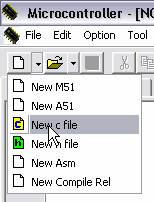
File C baru.
Untuk melakukan pengaturan bagaimana program SDCC hendak dikompilasi, buatlah pengaturan dari menu Option > SDCC Option. Untuk mengetahui lebih lengkap mengenai pengaturan SDCC, bacalah Help yang disediakan SDCC.
Bisa mengatur downloader
Ada 3 pilihan downloader:
- Default Downloader adalah downloader yang hanya bisa Anda dapatkan dengan pesan ke saya

- Serial Downloader adalah downloader ISP yang bisa Anda buat sendiri dengan menghubungkan beberapa pin mikrokontroler AT89S51 atau AT89S52 ke port paralel.
- Custom downloader adalah downloader milik Anda sendiri. Jika Anda menggunakan downloader tipe ini, pastikan bahwa downloader Anda bisa dijalankan menggunakan command line dengan urutan: NamaProgram HexFile [Switch].
Custom downloader harus diatur terlebih dahulu sebagai berikut:
- Pilih menu Option > Write > Configure Custom Downloader.
- Isi bagian Downloader dengan program downloader Anda. Anda juga bisa mencarinya menggunakan Browse.
- Jika program memang membutuhkan Switch, Anda bisa menempatkannya di bagian Switch.
Jika sudah diatur demikian, saat tombol Download diklik, maka Micro V6.11.1 akan memanggil program downloader seolah-olah kita mengetik dari Command Prompt.
Misal kita berada di direktori “C:\My Documents”, nama file downloader adalah “Download.EXE”, dan nama file yang akan didownload adalah Percobaan.M51. Pertama-tama, Mikro v6.11.1 akan mengkompilasi Percobaan.M51 sehingga menghasilkan Percobaan.HEX. Selanjutnya, Micro v6.11.1 akan memanggil program Download.EXE seperti ini:
C:\My Documents>Download Percobaan.HEX

Konfigurasi custom downloader.
Micro v6.11.1
Pengaman Sepeda Motor dengan Sensor Sentuh
Bagaimana cara mengamankan sepeda motor?
Pengamanan motor pada dasarnya adalah membuat saklar ganda selain sakalar pada kunci motor. Motor hanya bisa dihidupkan jika baik kunci maupun saklar ganda ON. Saklar ganda ini biasanya ditempatkan pada tempat yang tersembunyi. Biasanya di bawah jok.
Walaupun cara tersebut sangat sederhana, akan tetapi cukup efektif untuk membuat pencuri mengurungkan niatnya mencuri sepeda motor Anda. Secara umum, pencuri beraksi dalam waktu cepat. Jadi, jika setelah dia memutar kunci dengan cara paksa menggunakan kunci T, ternyata tidak serta merta membuat motor bisa dihidupkan, maka dia akan memilih untuk membatalkan niatnya mencuri motor tersebut ketimbang mencari tahu posisi saklar rahasianya. Terlalu beresiko!
Akan tetapi walaupun efektif, cara tersebut memiliki kelemahan. Pertama, setiap kali kita mematikan motor, kita juga harus mematikan saklar rahasia. Jika kita terlupa mematikan saklar rahasia tersebut, maka berarti pengamanan menjadi tidak berfungsi. Kelemahan kedua adalah, bahwa biasanya pencuri mengamati terlebih dahulu motor yang akan dicuri. Jadi, saat kita sedang membuka jok dan mematikan saklar rahasia, bisa jadi si pencuri memperhatikan kita dan tahu posisi saklar tersebut.
Untuk mengatasi kelemahan tersebut, kita bisa menggunakan relay.
Relay di aktifkan menggunakan transistor NPN C9013 Q1. Relay hanya akan aktif jika Q1 ON. Sedangkan Q1 hanya akan ON jika basisnya mendapatkan arus yang cukup. Basis Q1 hanya bisa mendapat arus melalui R1 dan transistor PNP C9012 Q2. Jadi, Q1 hanya akan ON jika Q2 juga ON. Q2 akan ON jika basisnya mendapatkan tegangan yang lebih rendah dari emitornya sekitar -0,7V. Basis Q2 terhubung ke kolektor Q1 melalui R2. Dan karena Q1 masih OFF, maka kolektor ini akan tertarik ke tegangan catu daya melalui kumparan pada relay. Dengan demikian, basis Q2 akan memiliki tegangan yang sama dengan emitornya. Oleh karena itu, Q2 juga akan OFF.
Susunan dioda D2 dan R4 menjadikan tegangan basis Q2 hanya ditarik menuju tegangan catu melalui relay kemudian melalui R2 saja yg besarnya adalah 1M. Jika kita menyentuh sensor sementara bagian tubuh kita yang lain juga menyentuh ground, maka tegangan basis Q2 akan tertarik ke bawah. Tarikan ke arah tegangan catu oleh R2 terlalu kecil dibandingkan tarikan ke bawah melalui tangan. Hal ini mengakibatkan basis Q2 menjadi lebih rendah dari emitornya. Dengan demikian, Q2 akan ON. Jika Q2 ON, maka Q1 juga akan ON. Dan jika Q1 ON, maka kolektor Q1 akan turun menjadi hanya sekitar 0,3V saja. Dengan susunan D2 dan R4, maka basis Q2 akan ditarik cukup kuat ke arah ground. Dengan demikian, walaupun tangan kita dilepaskan dari sensor, Q2 akan tetap dipertahankan untuk ON.
C1 digunakan untuk memastikan bahwa saat pertama kali rangkaian mendapatkan arus, maka basis Q2 akan bertegangan sama dengan emitornya. Dengan demikian, Q2 akan dijamin dalam keadaan OFF sampai sensor disentuh.
D1 digunakan untuk membuang tegangan yang dihasilkan oleh kumparan relay saat catu daya diputus. Hal ini berguna untuk mencegah kerusakan pada transistor karena tegangan tersebut.
Cara melakukan pemasangan.
Ada dua tipe CDI sepeda motor, yaitu CDI AC dan CDI DC.
Pada sepeda motor dengan menggunakan CDI AC, biasanya kunci motornya memiliki 4 kabel (lihat langsung dari belakang kunci). 2 kabel merupakan saklar normal terbuka, dan 2 kabel lagi saklar normal tertutup. Saklar normal terbuka digunakan untuk memutus atau menyambung Accu ke rangkaian kelistrikan motor. Sedangkan saklar normal tertutup digunakan untuk mengijinkan CDI menyala atau mencegahnya. Jika kedua kabel kendali CDI tersebut dihubungkan, maka CDI tidak bisa menyala. Sebaliknya jika kedua kabel tersebut diputus, maka CDI bisa menyala.
Untuk memasang rangkaian relay pada sepeda motor tipe ini, hubungkan + dari rangkaian ke titik B. Kemudian pasang secara paralel saklar relay dengan mengambil bagian normal tertutup ke titik C dan D. Ground dari rangkaian dihubungkan ke chasis sepeda motor.
Untuk mengetahui titik2 tersebut, lakukan percobaan berikut:
Pertama putar kunci pada posisi OFF. Gunakan Voltmeter dengan probe negatif dihubungkan ke chasis. Kemudain probe positif dicoba pada ke empat titik pada kunci. Hanya ada satu titik yang akan memiliki tegangan 12V. Nah, titik tersebut adalah titik A. Kemudian putar kunci ke posisi ON dan cari titik lain yang juga memiliki tegangan 12V. Titik tersebut adalah titik B. 2 titik lainnya adalah titik C dan D.
Sedangkan pada sepeda motor dengan CDI DC, maka kunci motor hanya memiliki 2 kabel saja. Jadi yg perlu Anda lakukan adalah mencari titik A saja. Dan otomatis titik yang lain adalah titik B. Sedangkan pemasangannya adalah dengan memotong hubungan B ke kelistrikan. Dari B dihubungkan ke + rangkaian dan common saklar relay. Kemudian dari normal terbuka dihubungkan ke kelistrikan motor. Jangan lupa, ground dari rangkaian dihubungkan ke chasis sepeda motor.
Sensor bisa ditempatkan dimana saja terserah Anda. Akan tetapi sensor harus benar-benar terisolasi dari chasis. Sebagai contoh, sambungkan sensor ke salah satu sekrup atau baud pada body motor (yang plastik) yang sekrup tersebut tidak menyentuh pada chasis.
Langganan:
Postingan (Atom)